Android basiert auf Linux und wird mit ausgeliefertDie Leistung der Linux-Dienstprogramme wird unter der Haube verborgen, obwohl dieser Teil des Betriebssystems von den regulären Benutzern abstrahiert ist und alle Android-Apps auf der virtuellen Dalvik-Maschine des Betriebssystems auf Java basieren. Nichtsdestotrotz können Root-Benutzer ihr Android-Gerät wie einen Linux-Computer verwenden und Shell-Befehle über eine beliebige Terminal-App oder ADB ausführen. Obwohl in dieser Ära der grafischen Benutzeroberfläche nicht alle Benutzer mit der Idee, ein Terminal zu verwenden, vertraut sind. Wenn Sie zu dieser Kategorie von Benutzern gehören, jedoch einen Terminalbefehl als Teil einer Anleitung oder eines Hack verwenden müssen und zu diesem Zweck keinen vollständigen Terminalemulator oder ADB installieren möchten, haben Sie jetzt eine einfache Lösung in QuickTerminal für Android. Sie können einen Befehl eingeben, um ihn schnell als normaler Benutzer oder als Root (Superuser) auszuführen. Außerdem werden einige vorgefertigte Befehle angeboten, Sie können eigene Befehle hinzufügen, um sie später schnell auszuführen, und sogar Befehle im Stapelbetrieb ausführen Shell-Skriptdateien.
Ihr Gerät muss gerootet sein, um das Tool verwenden zu können. In unserem Android-Root-Handbuch finden Sie Anweisungen zum Rooten Ihres Android-Telefons oder -Tablets.
Sie können zwischen allen Apps navigierenFunktionen aus der Navigationsleiste. Um einen Befehl einfach auszuführen, geben Sie ihn im Hauptbildschirm (Terminal) in das einzige Textfeld ein, wählen Sie aus, ob Sie ihn als Root- oder als normalen Benutzer ausführen möchten, und wählen Sie aus, ob die Ausgabe über die Kontrollkästchen angezeigt werden soll, und tippen Sie auf die einzige Schaltfläche dort, auf der je nach Auswahl "Run as Su" oder "Run as User" steht. Wenn Sie ausgewählt haben, dass die Ausgabe des Befehls angezeigt werden soll, wird sie unter dem Textfeld des Befehls angezeigt.


Navigieren Sie zum Abschnitt "Schnellwechsel"Sie erhalten vorkonfigurierte Befehle zum Neustarten des Geräts in den Bootloader oder zur Wiederherstellung, zum Löschen des Dalvik-Caches, zum Umschalten der Mediensuche beim Booten, zum Ändern der MAC-Adresse, zum Beheben von Berechtigungen und zum Zurücksetzen des Signals. Wenn es einen weiteren Befehl gibt, den Sie häufig ausführen müssen, können Sie ihn in QuickTerminal speichern und mit einem einzigen Tastendruck ausführen, wann immer Sie möchten. Gehen Sie einfach zum Abschnitt Schnellbefehl und tippen Sie dort auf die Schaltfläche +, um den Befehl hinzuzufügen.
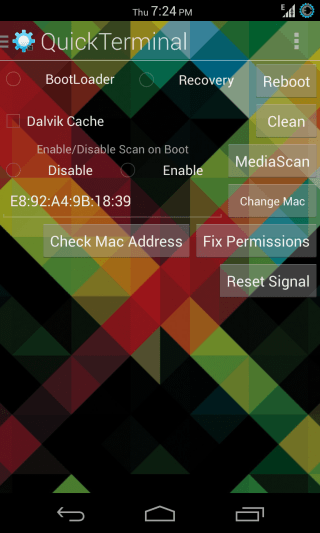
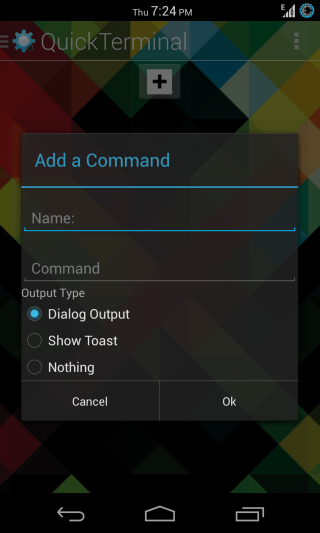
Geben Sie einen Namen für den Befehl ein, gefolgt vonBefehl selbst, und wählen Sie dann den Ausgabetyp aus Dialog, Toast oder nichts. Tippen Sie auf OK, und der Befehl wird der Liste hinzugefügt. Ebenso können Sie beliebig viele Befehle hinzufügen und mit einem Fingertipp ausführen.
Im Abschnitt "Meine Skripte" können Sie außerdem schnell zugreifenFühren Sie alle Befehlssätze im Batch aus, indem Sie sie in Shell-Skriptdateien speichern. Auf Ihrer SD-Karte befindet sich ein Ordner mit dem Namen "QuickTerminal" und ein anderer Ordner mit dem Namen "MyScripts". Fügen Sie einfach Ihre Shell-Skriptdateien in diesen Ordner ein, um sie im Abschnitt "Eigene Skripte" verfügbar zu machen. Wenn Sie dort auf eine dieser Dateien tippen, wird dieser Stapel von Befehlen ausgeführt.
Alle von dieser App angebotenen Optionen, gepaart mitDie einfache und flexible Bedienung macht es zu einem unverzichtbaren Werkzeug für alle, die schnell Einzel- oder Stapelbefehle ausführen oder nützliche Vorgänge auf ihren Geräten ausführen möchten. Die App ist kostenlos erhältlich, bietet jedoch Werbung, die Sie nach einer Spende wieder entfernen können.
Installieren Sie QuickTerminal aus dem Play Store
[über XDA-Entwickler]












Bemerkungen